Jak obrócić wideo o 180 stopni w programie Premiere Pro?
Czy jesteś jednym z tych użytkowników, którzy mają trudności z poruszaniem się po Adobe Premiere Pro? Bądź spokojny, ponieważ mamy twoje plecy! W tym poście zajmiemy się różnymi sposobami jak przerzucić wideo w Premiere wraz z prostymi krokami przedstawionymi poniżej, które możesz wykonać.
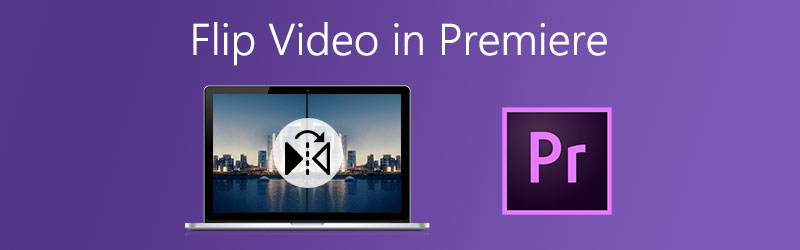
ZAWARTOŚĆ STRONY
Część 1. 3 sposoby na odwrócenie wideo w programie Adobe Premiere Pro
Adobe Premiere Pro to jedna z najbardziej znanych aplikacji, z której korzysta obecnie większość ludzi w świecie edycji. Czasami używają tej aplikacji do umieszczania filtrów, efektów, obracania, a nawet odwracania swoich filmów. Więc jeśli masz problem ze swoim filmem i chcesz zmienić jego lokalizację, możesz liczyć na to oprogramowanie. Możesz go odwrócić, korzystając z jego funkcji. Ale czy wiesz, że istnieje więcej niż jeden sposób na odwrócenie premiery wideo? W rzeczywistości istnieją trzy wygodne sposoby odwracania pliku za pomocą tej aplikacji. Przyjrzyj się następującemu podejściu, jak skutecznie odwracać klipy.
1. Jeśli chcesz po prostu odwrócić wideo
Poniższe kroki to podstawowe podejście do odwracania wideo w programie Premiere Pro. Jeśli chcesz po prostu odwrócić, możesz wykonać poniższe czynności.
Krok 1: Kliknij Plik a następnie w dolnych opcjach, które się pojawią, kliknij Import aby dodać wideo, które chcesz odwrócić. Następnie przeciągnij wideo na Oś czasu.
Krok 2: Na Oś czasu, po prostu wybierz film, który chcesz przekształcić.
Krok 3: Po wybraniu docelowego wideo, kliknij Efekty kontroluj i szukaj Przekształcać zakładka, która się pojawi.
Krok 4: Aby pomyślnie odwrócić filmy, wybierz, czy Odwróć w poziomie lub Odwróć w pionie a następnie przeciągnij go w dół do klipu. Po zastosowaniu nagranie wyjdzie jako wybrane opcje odwracania.
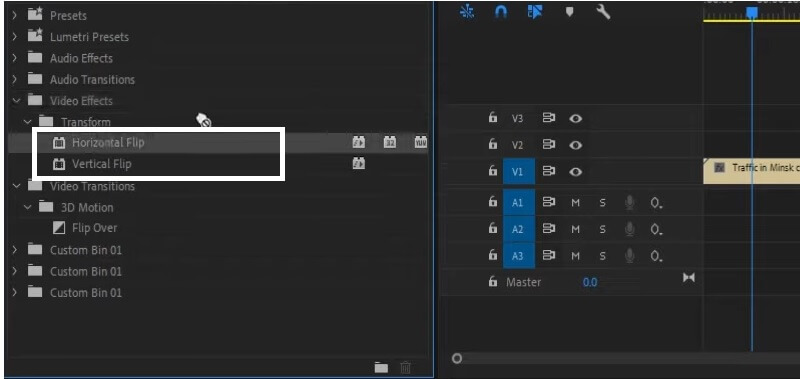
2. Jeśli chcesz przejąć kontrolę nad swoimi klipami
Jeśli chcesz przejąć kontrolę nad swoimi klipami, jak chcesz je odwrócić, poniższe kroki są dla Ciebie. Wystarczy postępować zgodnie z poniższymi informacjami.
Krok 1: Zaimportuj wideo docelowe, które chcesz odwrócić, a następnie przeciągnij je w dół do interfejsu programu Premiere Pro.
Krok 2: Po zaimportowaniu wybranych filmów wybierz klip na Oś czasu z tych klipów, które chcesz odwrócić.
Krok 3: Po zakończeniu wybierania klipu docelowego zaznacz Efekty a następnie poszukaj Zniekształcać panel, a następnie wybierz Przekształcać. Następnie przeciągnij go w dół do wybranego filmu.
Krok 4: Wybierz Sterowanie efektami, a w dolnej opcji wybierz Przekształć i usuń Sprawdzone zaznacz na Pudełko o jednolitej skali. Następnie, jeśli chcesz obrócić klip w pionie, zmień Szerokość skali do -100 a jeśli chcesz odwrócić go w poziomie, zmień Wysokość skali do -100 także. I to wszystko!
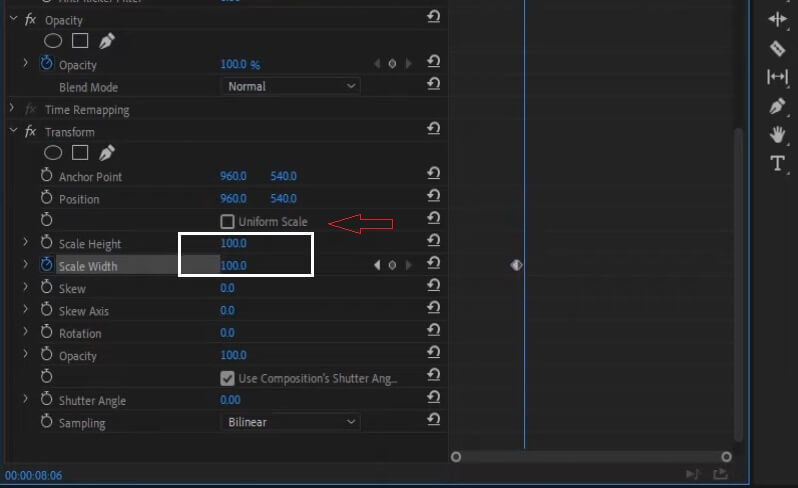
3. Jeśli chcesz odwrócić tylko część
To podejście jest przeznaczone dla tych, którzy chcą odwrócić określoną część filmu bez wpływu na cały film. Jeśli więc chcesz to zrobić również w swoim klipie, oto kroki poniżej.
Krok 1: Kliknij do klawisz, aby wybrać Brzytwa narzędzia, a następnie wybierz część klipu wideo jako początek i punkt końcowy efektu odwracania.
Krok 2: Następnie wybierz Poziomy lub Odwróć w pionie na Przekształcać patka.
Krok 3: Po wybraniu opcji odwracania przeciągnij ją do części Oś czasu które wybrałeś do odwrócenia.
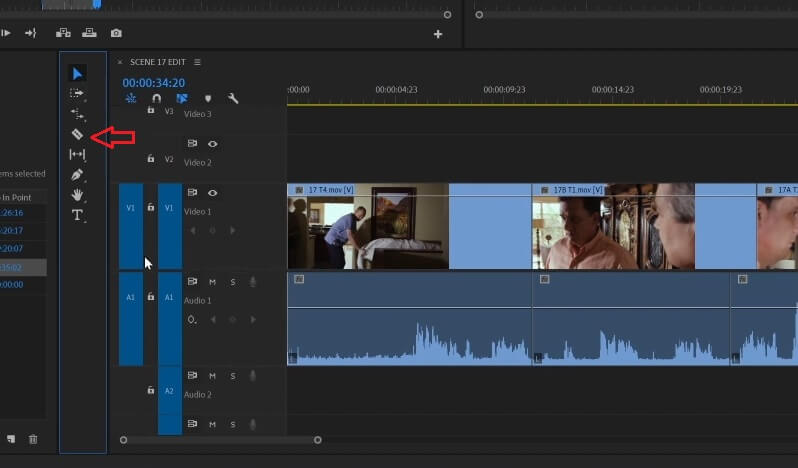
Część 2. Alternatywne sposoby odwracania filmów
W tym poście omówimy wszystkie alternatywne narzędzia, które oferują bezpłatną wersję próbną. które pomogą Ci natychmiast odwrócić Twoje filmy. Bez zbędnych ceregieli, oto aplikacje poniżej, aby odwrócić swoje pliki.
1. Vidmore Video Converter
Pierwsza na liście tych alternatyw jest Vidmore Video Converter. Jest to wielofunkcyjne oprogramowanie, z którego korzysta większość osób, które chcą edytować swoje filmy bez żadnych szczegółów technicznych. Możesz pobrać ten program za darmo zarówno na Windows, jak i Mac. Możesz przerzucić wideo za pomocą tej aplikacji, nawet jeśli ma duży rozmiar pliku. Dzięki temu możesz przerzucać swoje pliki tak wiele i tak długo, jak chcesz. Poza tym wygodniejsze są narzędzia do przycinania. Ponieważ możesz wziąć pod uwagę proporcje, a nawet ostrość swojego filmu. Jak zatem przerzucić wideo za pomocą tego wygodnego alternatywnego narzędzia? Spójrz na poniższe instrukcje.
Krok 1: Zdobądź aplikację
Na początek pobierz narzędzie za pomocą poniższych przycisków. A potem zainstaluj i uruchom go na swoim komputerze.
Krok 2: Dodaj swój plik wideo
Po uruchomieniu aplikacji zacznij dodawać docelowy film, zaznaczając Dodaj pliki albo Plus znak na środku interfejsu narzędzia.
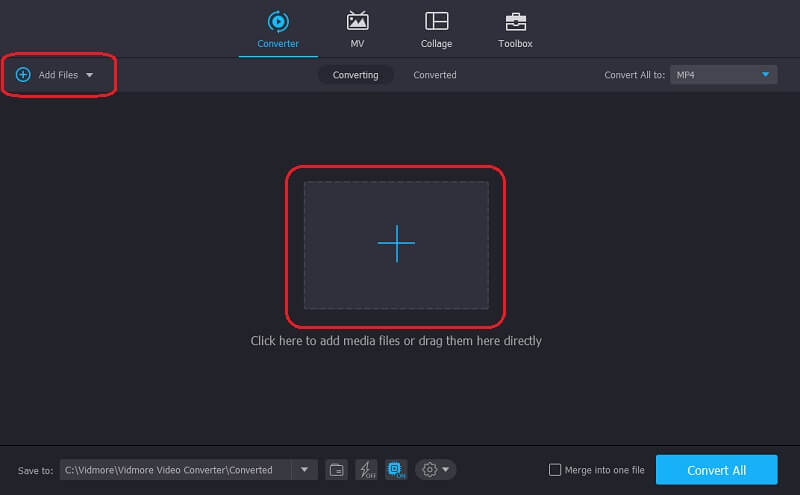
Krok 3: Odwróć plik wideo
Kliknij Edytować ikonę narzędzia znajdującą się w lewym dolnym rogu filmu. Z poniższych opcji odwracania kliknij czynność, którą chcesz wykonać, a następnie kliknij ok.
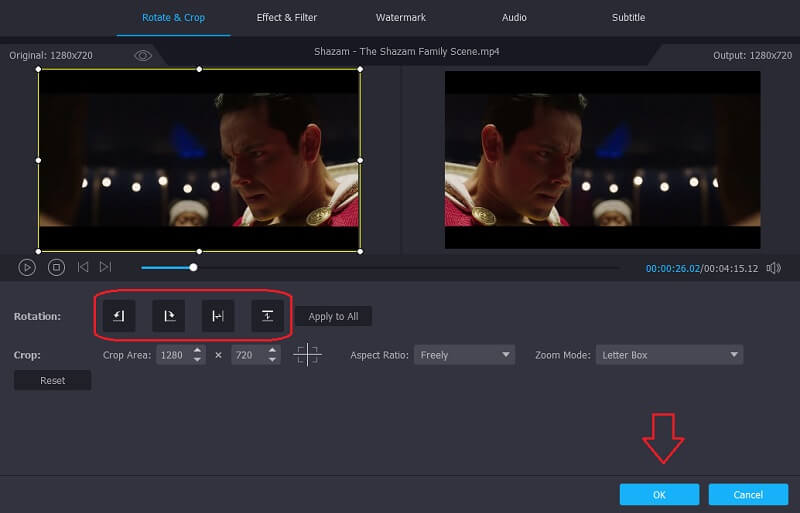
Krok 4: Zapisz odwrócone wideo
Po zastosowaniu wszystkich zmian możesz teraz przekonwertować odwrócone wideo, zaznaczając Skonwertuj wszystko patka. Nie musisz tracić życia czekając, aż zostanie przerobiony, ponieważ zajmie to tylko kilka chwil. I to wszystko!
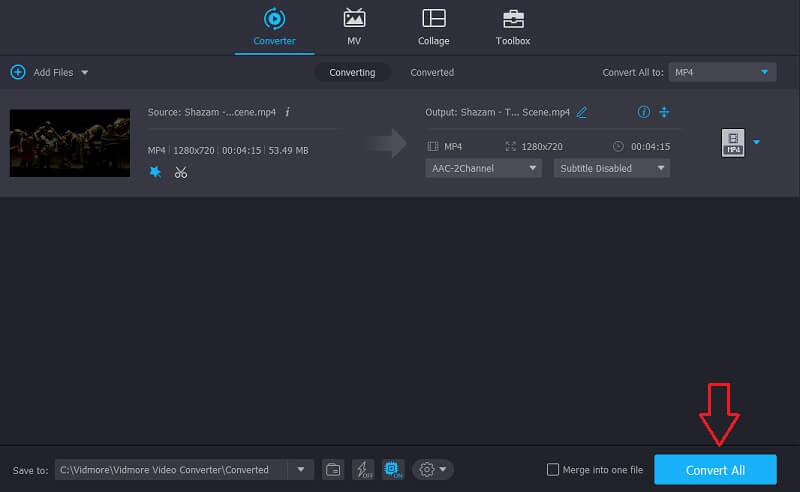
2. Clideo
To alternatywne narzędzie to aplikacja internetowa, która działa na komputerach Mac, Windows i urządzeniach mobilnych. Umożliwia odwracanie filmów nawet bez pobierania jednego oprogramowania. Kolejną dobrą rzeczą w tym narzędziu są jego proste funkcje i łatwe w użyciu funkcje, które sprawiają, że jest ono przyjazne dla początkujących, aby nie mieć trudności z poruszaniem się po nim. Aby lepiej poprowadzić Cię, jak odwracać filmy za pomocą tego narzędzia online, wykonaj poniższe czynności.
Krok 1: Wybierz film, który chcesz odwrócić, a następnie poczekaj, aż zostanie przesłany.
Krok 2: Po przesłaniu kliknij przycisk pod filmem, który pozwoli Ci wybrać, czy chcesz go odwrócić w pionie, czy w poziomie.
Krok 3: Po zakończeniu przerzucania filmów przekonwertuj je, a następnie kliknij Eksport przycisk.
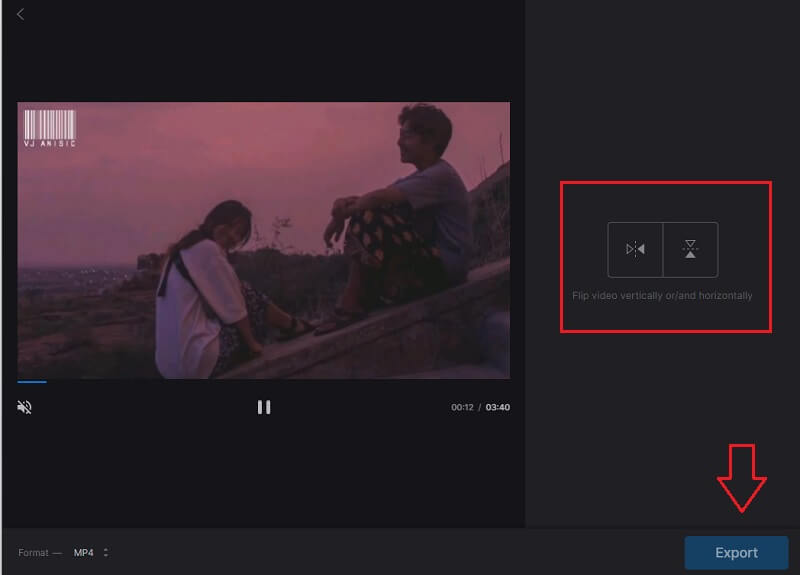
Część 3. Często zadawane pytania dotyczące obracania wideo w programie Premiere
Jak odwrócić moje wideo z boku na bok za pomocą Premiere?
Użyj efektu lustra, a następnie przejdź do efektów wideo. W sekcji Efekty wideo wybierz Zniekształcenie, a następnie kliknij Odbicie lustrzane. Następnie przeciągnij w dół efekt na pliku i dostosuj Centrum odbicia, które możesz zobaczyć w panelu sterowania efektami. Spowoduje to efekt lustrzanego odbicia twojego wideo.
Czy mogę odwrócić długi film w Vidmore?
Jasne, że możesz odwrócić lub edytować wideo w Vidmore, ponieważ nie ma ograniczeń, jeśli chodzi o rozmiar pliku.
Czy mogę odwrócić wiele filmów w Clideo?
Clideo przerzuca plik tylko pojedynczo. Po wyeksportowaniu poprzedniego pliku możesz dodać nowy.
Wniosek
Teraz już nigdy nie będziesz musiał chcieć odwracać materiału, ponieważ ten post zebrał wszystkie wygodne sposoby jak odwrócić wideo w Premiere Pro. Z drugiej strony, jeśli chcesz odwrócić swoje filmy, nie wydając nic, możesz wypróbować nasze bezpłatne alternatywne narzędzia powyżej.
Edycja wideo
-
Odwróć wideo
-
Premiera
-
Obcinacz wideo


